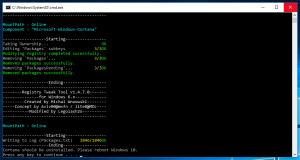Откључајте фиксни или уклоњиви БитЛоцкер диск у Виндовс 10
Како откључати фиксни или уклоњиви БитЛоцкер диск у оперативном систему Виндовс 10
Виндовс 10 омогућава омогућавање БитЛоцкер-а за уклоњив и фиксни дискови (партиције погона и интерни уређаји за складиштење). Подржава заштиту паметном картицом или лозинком. Такође можете направити вожњу до аутоматски откључати када се пријавите на свој кориснички налог.
Реклама
БитЛоцкер је први пут представљен у оперативном систему Виндовс Виста и још увек постоји у оперативном систему Виндовс 10. Имплементиран је искључиво за Виндовс и нема званичну подршку у алтернативним оперативним системима. БитЛоцкер може да користи Трустед Платформ Модуле (ТПМ) вашег рачунара за складиштење својих тајни кључа за шифровање. У модерним верзијама оперативног система Виндовс, као што су Виндовс 8.1 и Виндовс 10, БитЛоцкер подржава хардверско убрзање енкрипцију ако су испуњени одређени захтеви (диск мора да га подржава, безбедно покретање мора бити укључено и многи други захтеви). Без хардверског шифровања, БитЛоцкер прелази на шифровање засновано на софтверу тако да долази до пада у перформансама вашег диска. БитЛоцкер у оперативном систему Виндовс 10 подржава а
број метода шифровања, и подржава промену јачине шифре.
Напомена: У оперативном систему Виндовс 10, БитЛоцкер шифровање диск јединице је доступно само у Про, Ентерприсе и Едуцатион издања. БитЛоцкер може да шифрује системску диск јединицу (на којој је инсталиран Виндовс) и унутрашње чврсте дискове. Тхе БитЛоцкер То Го функција омогућава заштиту датотека сачуваних на а уклоњиви дискови, као што је УСБ флеш диск.
Напомена: У оперативном систему Виндовс 10, БитЛоцкер шифровање диск јединице је доступно само у Про, Ентерприсе и Едуцатион издања. БитЛоцкер може да шифрује системску диск јединицу (на којој је инсталиран Виндовс) и интерни чврсти дискови. Тхе БитЛоцкер То Го функција омогућава заштиту датотека сачуваних на а уклоњиви дискови, као што је УСБ флеш диск. Корисник може да конфигурише метод шифровања за БитЛоцкер.
У оперативном систему Виндовс 10 постоји неколико начина на које можете да откључате диск. Док су неке очигледне, друге методе могу бити корисне за аутоматизацију задатака.
Да бисте откључали фиксни или уклоњиви БитЛоцкер диск у оперативном систему Виндовс 10,
- Отворите Филе Екплорер за Овај фолдер на рачунару.
- Двапут кликните на диск који желите да откључате.
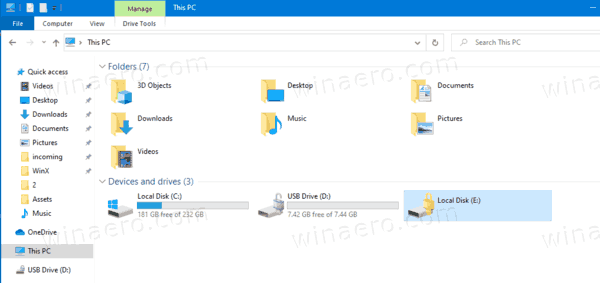
- Унесите лозинку за откључавање овог диска и кликните на Откључај.

- Диск је сада откључан.
- Ако имате кључ за опоравак, кликните на дугме за откључавање диск јединице помоћу БитЛоцкер кључа за опоравак Више опција у дијалогу за лозинку.
- Кликните на Унесите кључ за опоравак линк.

- Унесите 48-цифрени кључ за опоравак за овај диск.

Диск је сада откључан. Можеш сад проверите статус БитЛоцкер шифровања за погон.
Откључајте фиксни или уклоњиви БитЛоцкер диск на контролној табли
- Отвори Контролна табла\Систем и безбедност\БитЛоцкер шифровање диск јединице.
- На десној страни од Дијалог за шифровање диск јединице, пронађите свој фиксни диск.
- Кликните на Откључајте погон линк.

- Унесите лозинку за откључавање овог диска и кликните на Откључај.
Ти си готов. БитЛоцкер ће откључати диск јединицу.
Можеш сад проверите статус БитЛоцкер шифровања за погон.
Такође, можете откључати закључани диск из командне линије или ПоверСхелл-а.
Откључајте фиксни или уклоњиви БитЛоцкер диск у командној линији
- Отвори а нови командни редак као администратор.
- Откуцајте и покрените следећу команду:
управљај-бде -откључај.: -Лозинка - Замена са стварним словом диск јединице коју желите да дешифрујете. На пример:
управљај-бде -откључај Е: -лозинка.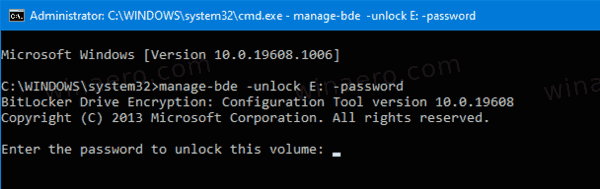
- Унесите своју лозинку да бисте откључали диск.
- Да бисте навели лозинку за опоравак, користите следећу команду:
управљај-бде -откључај.: -рецоверипассворд - Замените део горње команде са 48-цифреним кључем за опоравак који имате за диск.
- Да бисте навели датотеку за опоравак, користите следећу команду:
управљај-бде -откључај.: -рецоверикеи - Замените део до пуне путање до датотеке резервне копије кључа за опоравак коју сте раније сачували.
Диск је сада откључан. Можеш сад проверите статус БитЛоцкер шифровања за погон.
Алтернативно, можете користити ПоверСхелл за исти задатак.
Откључајте фиксни или уклоњиви БитЛоцкер диск у ПоверСхелл-у
- Отвори ПоверСхелл као администратор.
- Откуцајте и покрените следећу команду:
Унлоцк-БитЛоцкер -МоунтПоинт ".:" -Лозинка (Читање-Хост "Унесите лозинку" -АсСецуреСтринг) - Замена са стварним словом диск јединице коју желите да дешифрујете. На пример,
Откључај-БитЛоцкер -МоунтПоинт "Е:" -Лозинка (Читање-Хост "Унесите лозинку" -АсСецуреСтринг).
- Притисните тастер Ентер да бисте откључали диск.
- Да бисте навели лозинку за опоравак, користите следећу команду:
Унлоцк-БитЛоцкер -МоунтПоинт ".:" -Лозинка за опоравак - Замените део горње команде са 48-цифреном лозинком за опоравак коју имате за диск.
То је то.